
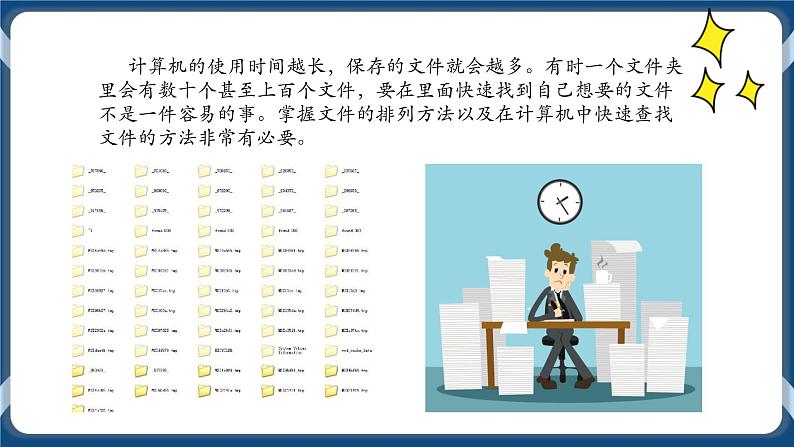
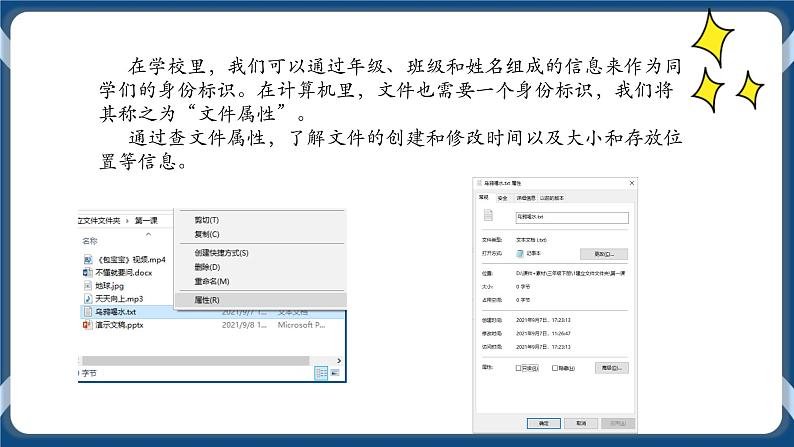
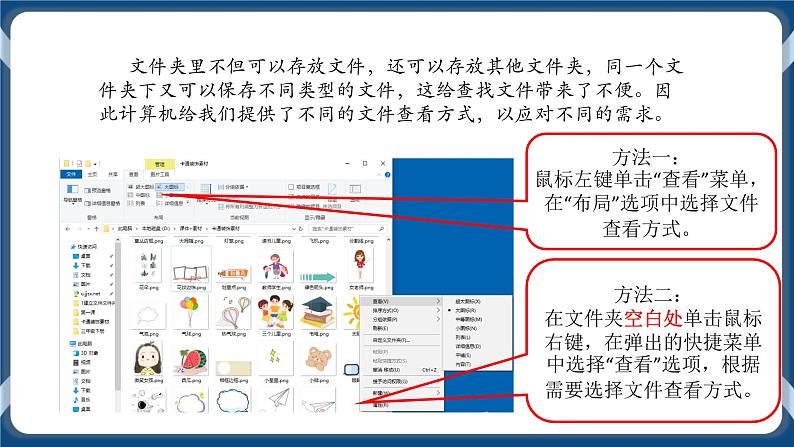
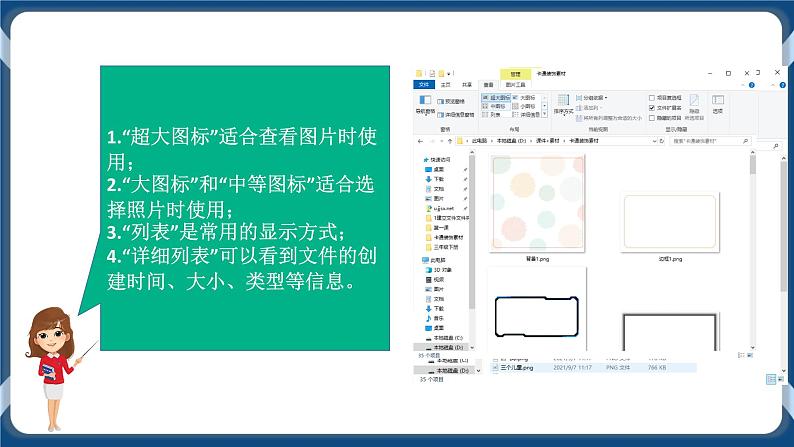
- 第三课 文件分类好管理 课件 课件 6 次下载
- 第四课 画图软件初体验 课件+视频 课件 9 次下载
- 第五课 刷子工具试涂鸦 课件 课件 7 次下载
- 第七课 多种形状展创意 课件 课件 5 次下载
- 第六课 线条工具绘蓝图 课件 课件 8 次下载
闽教版(2020)三年级下册第2课 排列图标找文件完美版课件ppt
展开计算机的使用时间越长,保存的文件就会越多。有时一个文件夹里会有数十个甚至上百个文件,要在里面快速找到自己想要的文件不是一件容易的事。掌握文件的排列方法以及在计算机中快速查找文件的方法非常有必要。
在学校里,我们可以通过年级、班级和姓名组成的信息来作为同学们的身份标识。在计算机里,文件也需要一个身份标识,我们将其称之为“文件属性”。通过查文件属性,了解文件的创建和修改时间以及大小和存放位置等信息。
文件夹里不但可以存放文件,还可以存放其他文件夹,同一个文件夹下又可以保存不同类型的文件,这给查找文件带来了不便。因此计算机给我们提供了不同的文件查看方式,以应对不同的需求。
方法二:在文件夹空白处单击鼠标右键,在弹出的快捷菜单中选择“查看”选项,根据需要选择文件查看方式。
方法一:鼠标左键单击“查看”菜单,在“布局”选项中选择文件查看方式。
1.“超大图标”适合查看图片时使用;2.“大图标”和“中等图标”适合选择照片时使用;3.“列表”是常用的显示方式;4.“详细列表”可以看到文件的创建时间、大小、类型等信息。
设置文件夹中的文件排序方式
文件夹中的文件有不同的查看方式,也有不同的排序方式。在选好查看方式的基础上,选择合适的排序方式可以帮助我们更快的查到所需要的文件信息。
动手做一做1.选择合适的文件查看方式,查看自己上学期存在计算机中的文件。2.在文件夹空白处单击鼠标右键,选择“小图标”文件查看方式;在使用鼠标右键,选择“排序方式”中的“日期”选项,看看文件的排列方式。
良好的文件保存习惯在使用计算机的过程中,由于日积月累,计算机的文件会越来越多。为了能方便快速的找到所需要的文件,要养成以下良好的文件保存习惯。
(1)不要随意存放文件,不保存没有价值的文件。(2)保存文件时,要给文件取见名知意的文件名,不用默认的文件名。(3)从网上下载的素材,改名后再保存到相应的文件夹中。(4)同一类型的文件应该归类存放在同一个文件夹中。
闽教版(2020)三年级下册第2课 排列图标找文件获奖ppt课件: 这是一份闽教版(2020)三年级下册第2课 排列图标找文件获奖ppt课件,共13页。PPT课件主要包含了学习任务,开阔视野,探究活动,活动主题查找文件夹,查看文件的属性,创新活动,活动评价等内容,欢迎下载使用。
小学信息技术闽教版(2020)三年级下册第1课 建立文件文件夹试讲课ppt课件: 这是一份小学信息技术闽教版(2020)三年级下册第1课 建立文件文件夹试讲课ppt课件,共20页。PPT课件主要包含了第一节,认识文件类型,第二节,第三节,新建文件,新建文件夹,第四节,文件夹重命名,第五节,创新活动等内容,欢迎下载使用。
电子工业版 (内蒙古)第6课 管理文件和文件夹公开课ppt课件: 这是一份电子工业版 (内蒙古)第6课 管理文件和文件夹公开课ppt课件,共14页。PPT课件主要包含了学习目标,学习任务,巩固任务,复制与移动的区别,Ctrl+C,Ctrl+X,Ctrl+V,你完成了吗等内容,欢迎下载使用。













